화면에 나타나는 Apple 로고는 많은 iPhone 사용자가 직면할 수 있는 가장 일반적인 문제입니다. 특히 최근 새로운 브랜드 기기를 구입한 사람들의 경우 탈옥이나 복원 후 Apple 로고가 붙어 있는 iPhone 7/7 Plus를 쉽게 수정할 수 있습니다. 붙어 있는 Apple 로고는 iPhone의 심장마비와 같습니다. 다른 사람에게 전화를 걸 수 없고, 전화를 걸 수도 없고, 사진을 찍을 수도 없습니다. Apple 로고가 나타나면 소중한 기기는 완전한 쓰레기로 변합니다.
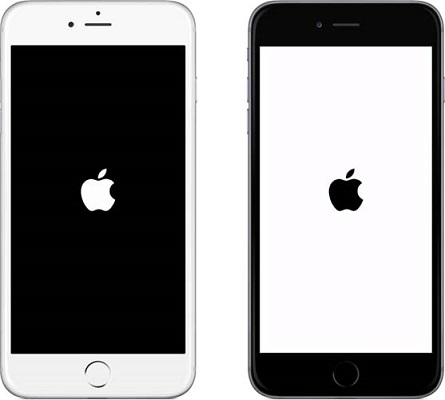
iPhone 7/7 Plus 및 iPhone XS/XS Max/XR/X/8/6s/6/5s/5, iPad, iPod touch, 업데이트, 탈옥, 물 이후 Apple 화면에서 멈추는 문제를 해결하는 것이 좋습니다. 세 가지 손상 방법 등.
강제 재시작 iPhone은 멈췄거나 응답하지 않는 iPhone을 수정하는 가장 쉬운 방법입니다. iPhone 7/7 Plus의 경우 아래 단계를 따르세요.
"볼륨 작게" 및 "전원" 버튼을 동시에 잠시 동안 누르세요. 이제 화면에 Apple 로고가 표시됩니다.
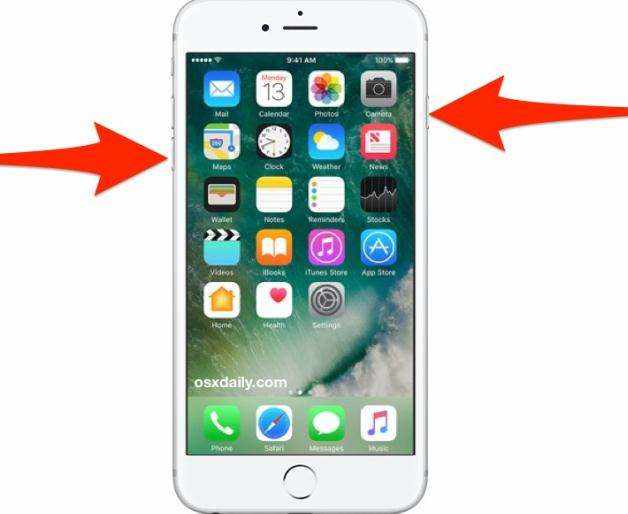
iPhone이 Apple 로고에 붙어서 켜지지 않는 경우 대부분의 사람들은 문제를 해결하는 방법을 모릅니다. 그렇기 때문에 최고의 iPhone 수리 소프트웨어인 Tenorshare ReiBoot를 적극 권장합니다. 이 iOS 시스템 복구 도구는 흰색 사과 화면, 검은색 죽음 화면, 복구 모드, 응답하지 않는 화면 등과 같은 iOS 문제를 해결하는 가장 효과적인 방법을 제공합니다. 더 많은 기능을 보려면 이 iOS 복구 도구를 무료로 다운로드하세요.
1단계. Tenorshare ReiBoot를 다운로드하여 컴퓨터에 설치하고 USB 케이블을 사용하여 붙어 있는 iPhone을 컴퓨터에 연결합니다. "운영 체제 복구"를 선택하고 장치의 iOS에 따라 "복구"를 시작하십시오.
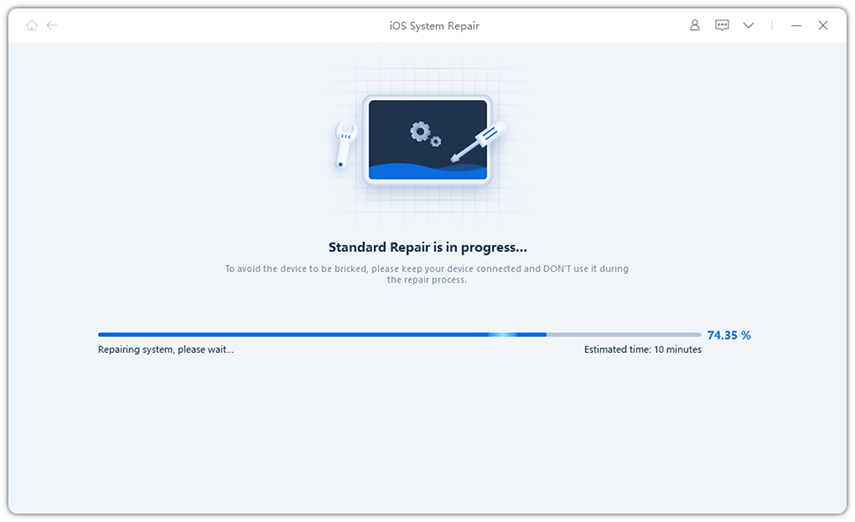
2단계. ReiBoot는 다운로드할 일치하는 펌웨어 패키지를 표시합니다. IPSW 파일을 다운로드하고 단계에 따라 장치의 iOS 시스템을 복구하십시오.
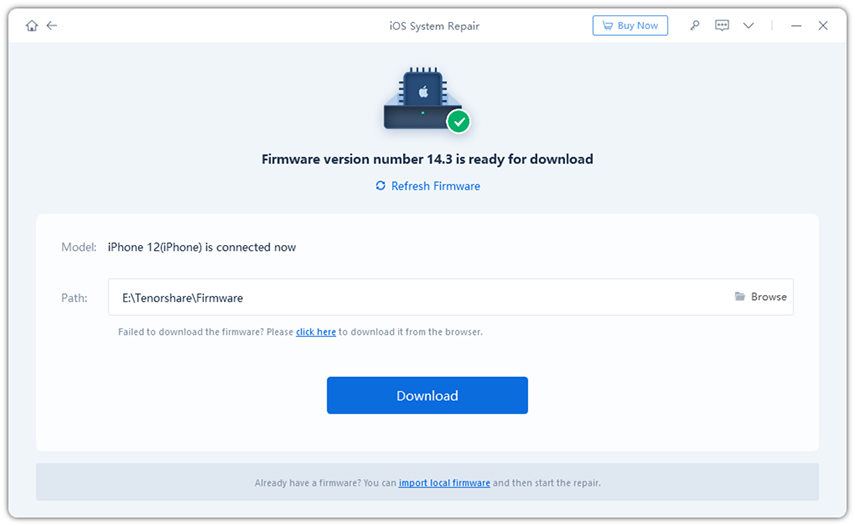
3단계. 시스템이 복원되면 iPhone 7은 Apple 로고에 멈추지 않고 휴대폰의 모든 데이터는 정상적으로 유지됩니다.
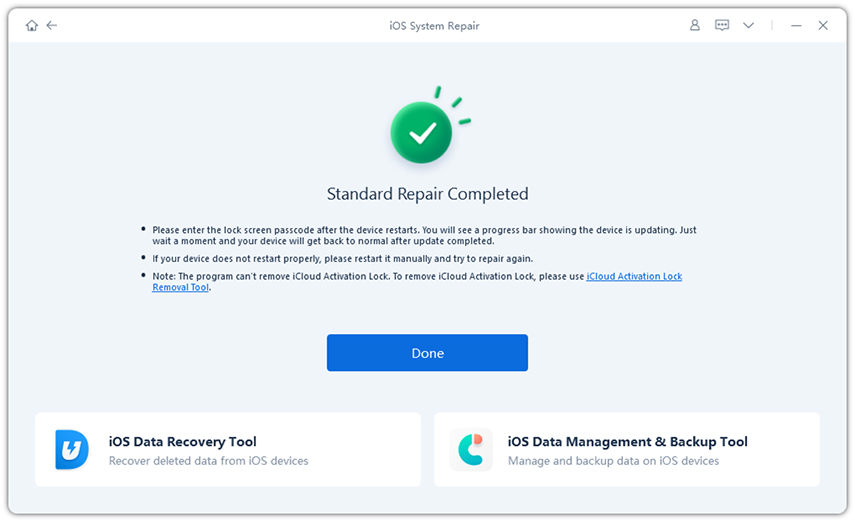
이는 문제를 해결하는 또 다른 쉬운 방법입니다. 이렇게 하면 iPhone 데이터가 모두 지워지므로 복원하기 전에 iCareFone을 백업하세요.
1단계: 컴퓨터에서 iTunes를 실행하고 iPhone을 컴퓨터에 연결한 다음 iPhone 아이콘을 클릭하고 "요약"을 선택합니다.
2단계: 그런 다음 "iPhone 복원"을 선택하여 iPhone을 공장 설정으로 복원하세요.
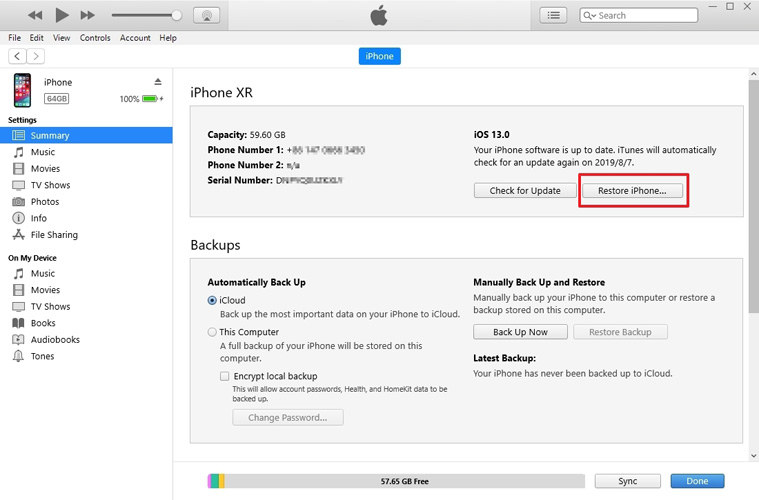
DFU는 기본 펌웨어 업데이트(Default Firmware Update)를 의미하며 iPhone에서 Apple 로고 멈춤 문제를 해결하는 쉬운 방법 중 하나이기도 합니다. 아래 단계를 따르세요. 참고: DFU 모드는 모든 장치 데이터를 삭제하므로 iPhone 7 iCareFone을 미리 백업할 수 있습니다.
1단계: 컴퓨터에서 최신 버전의 iTunes를 실행하고 iPhone 7을 연결합니다.
2단계: "전원" 및 "볼륨 작게" 버튼을 동시에 10초 동안 누릅니다. 이제 "전원" 버튼을 누른 상태에서 "볼륨 작게" 버튼을 5초 동안 누르세요.
3단계: iPhone 7/7 Plus 화면이 검게 변하고 컴퓨터에 iTunes 팝업이 나타나 iPhone에 DFU 모드임을 알립니다. 그러면 iPhone의 펌웨어가 완전히 복원되고 재설정됩니다.
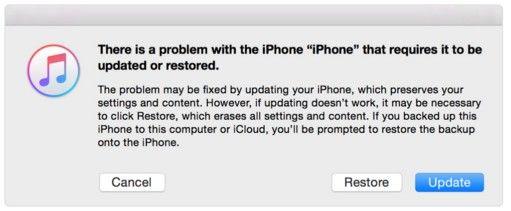
이 방법이 가장 일반적으로 사용되지만, iPhone에 흰색 Apple 로고가 붙어 있는 문제를 복구 및 데이터 손실 없이 수정하고 싶다면 ReiBoot가 가장 선호되는 선택이 될 것입니다.
위 내용은 Apple 로고에 붙어 있는 iPhone 7/7 Plus를 수정하는 3가지 쉬운 방법의 상세 내용입니다. 자세한 내용은 PHP 중국어 웹사이트의 기타 관련 기사를 참조하세요!